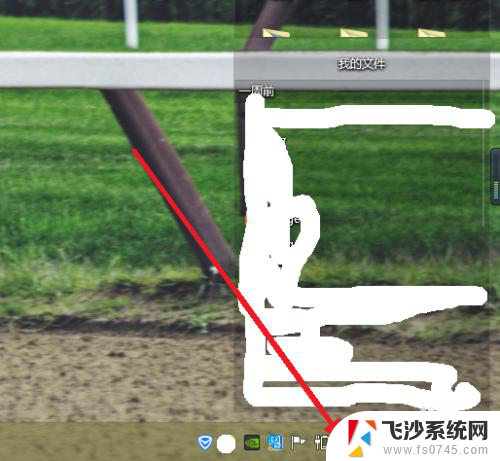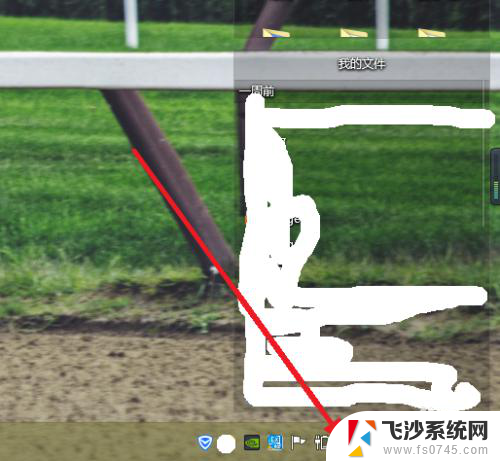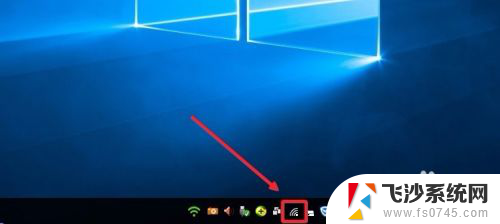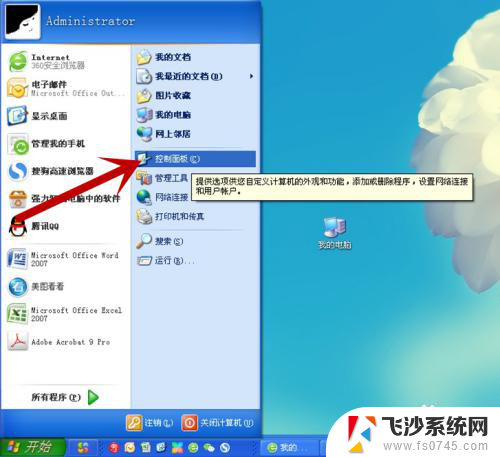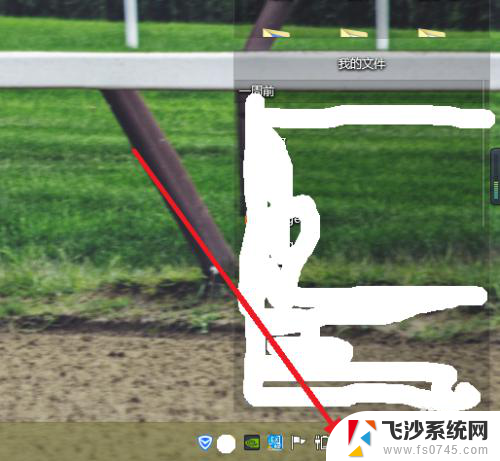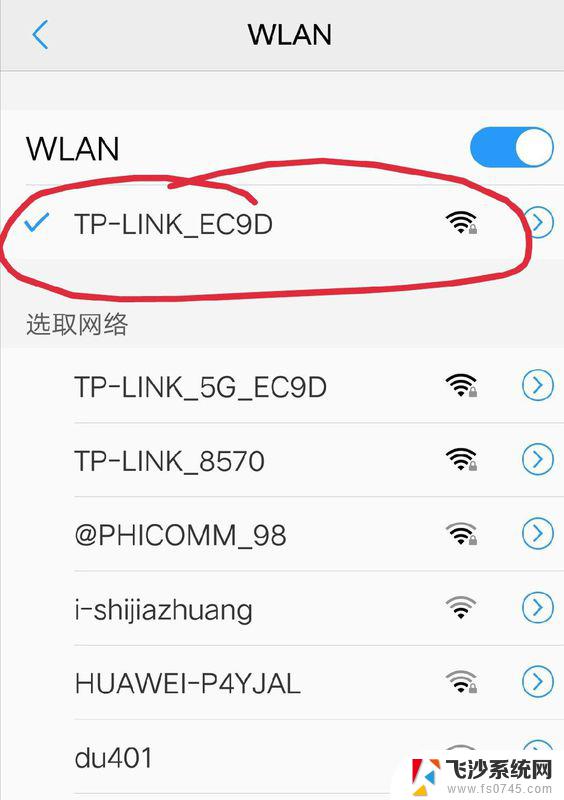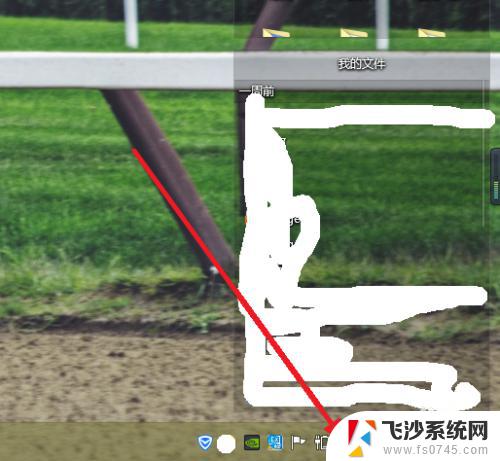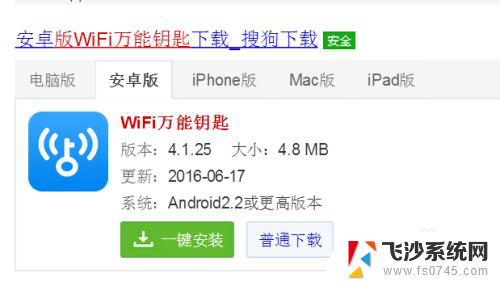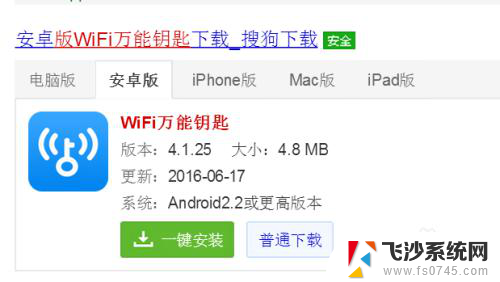怎么样连接wifi 电脑连接WiFi步骤
更新时间:2024-08-14 16:08:17作者:xtliu
在当今数字化时代,WiFi已经成为我们日常生活中不可或缺的一部分,连接WiFi已经变得如此简单,只需几个简单的步骤即可轻松上网。无论是在家中、办公室、餐厅还是商场,只要有WiFi信号,我们就可以随时随地畅快地上网。接下来让我们一起来了解一下如何连接WiFi,让我们的电脑也能畅通无阻地享受网络世界的便利吧。
方法如下:
1.首先鼠标右键点击右下角的网络图标。如图。
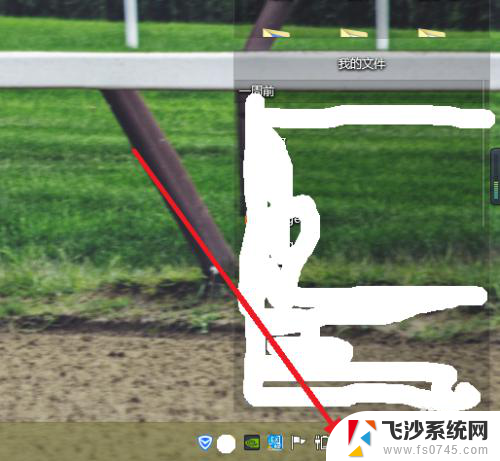
2.然后点击打开网络和共享中心。如图。
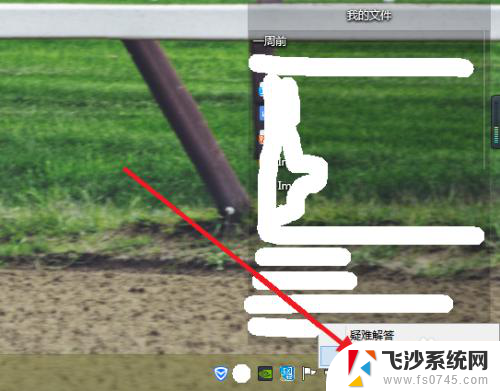
3.在其新的页面中我们可以看得到一些常用的功能设置。如图。
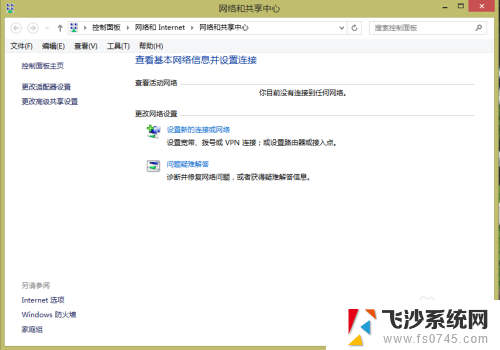
4.点击更改适配器设置。如图。
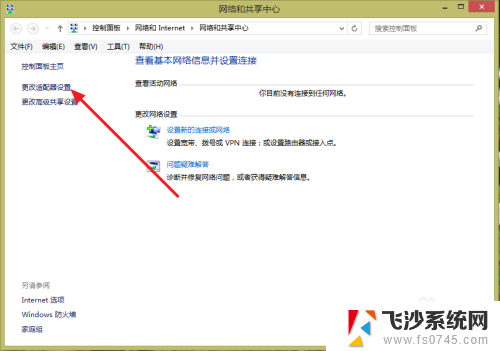
5.紧接着鼠标右键点击以太网,然后选择禁用。如图。
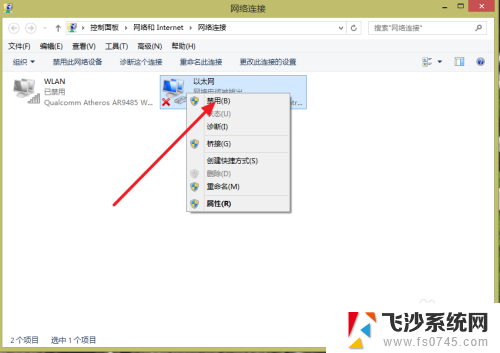
6.同样的鼠标右键点击如下图标,点击启用。
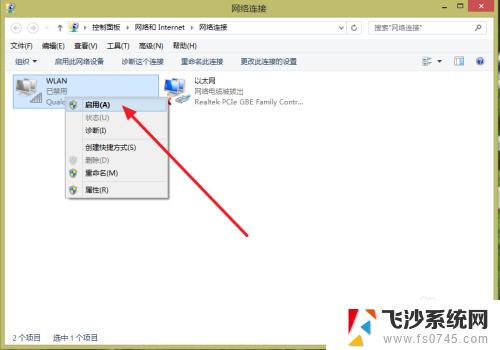
7.这样就设置完成了。
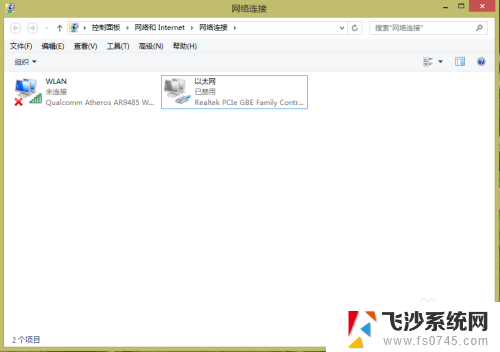
8.最后找到你想要连接的WiFi点击连接即可。希望对你有用。
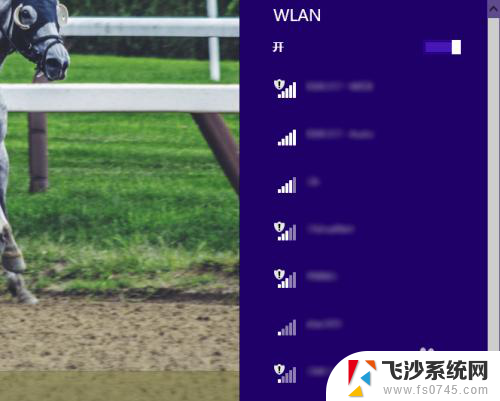
以上就是连接WiFi的全部内容,请参照小编的方法来处理,希望能对大家有所帮助。